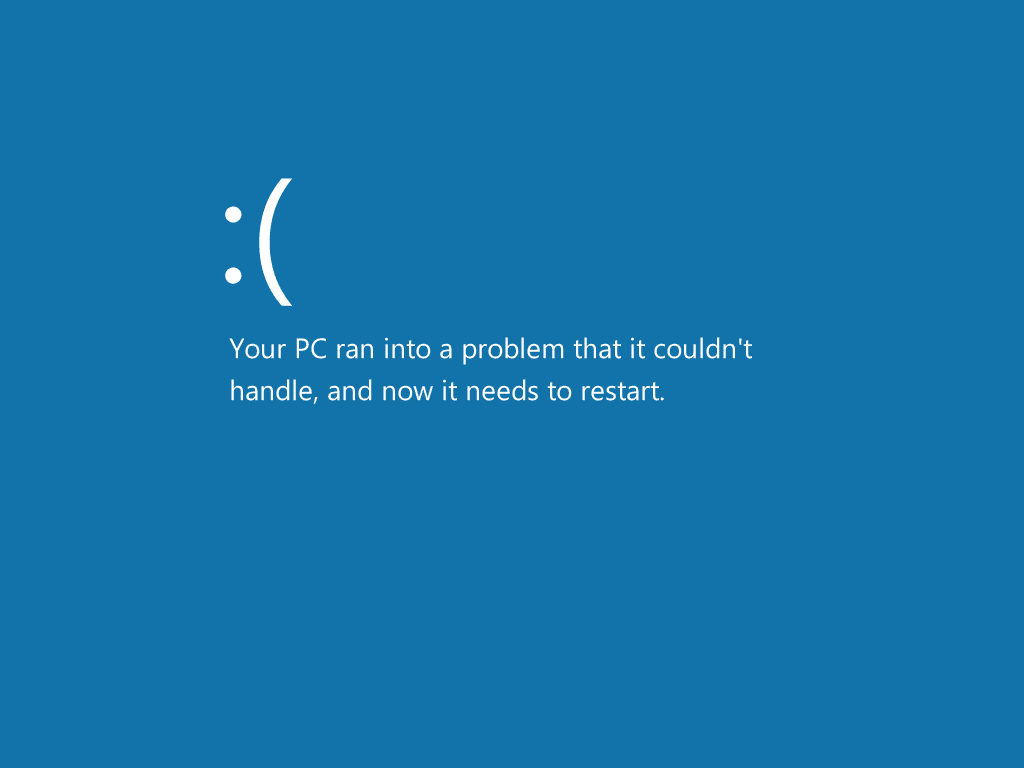Comment réparer les violations du chien de garde DPC dans Windows 10
Les messages d’erreur DPC_WATCHDOG_VIOLATION sont généralement liés à des problèmes de pilote de périphérique et apparaissent sur l’écran bleu de la mort (BSOD).
Un message d’erreur est déclenché lorsque le temporisateur de chien de garde DPC détecte qu’un DPC (appel de procédure retardé) a fonctionné plus longtemps que son temps d’exécution prévu.
Erreur de violation du chien de garde DPC
Écran bleu de la mort Windows 10.
Cette erreur peut également être connue par son code STOP 0x00000133 (0x133 en abrégé). Vous pouvez voir des messages d’erreur ou des codes STOP à des moments apparemment aléatoires ou dans certaines circonstances, comme lorsque votre ordinateur démarre pour la première fois ou est sur le point de s’arrêter, peu de temps après la mise à jour ou l’installation de Windows ou d’autres logiciels, ou lors de l’utilisation de certains programmes ou périphériques .
Étant donné que les erreurs de violation du chien de garde DPC sont souvent causées par des pilotes de périphérique défectueux, ce problème peut souvent être résolu. Les pilotes spécifiques à blâmer ne sont pas les mêmes pour tout le monde. Certaines personnes ont la chance de réparer le pilote de stockage ou le pilote de la carte vidéo.
Si DPC_WATCHDOG_VIOLATION n’est pas le message d’erreur que vous voyez ou 0x00000133 n’est pas un code STOP, veuillez consulter notre liste complète des codes d’erreur STOP et reportez-vous aux informations de dépannage pour le message que vous voyez.
Comment réparer l’erreur de violation du chien de garde DPC dans Windows 10
Suivez ces suggestions pour des correctifs possibles plus simples avant de passer à des étapes plus avancées.
-
Redémarrez votre ordinateur. Le redémarrage est facile et devrait être la première chose que vous essayez car il peut s’agir d’un coup de chance temporaire. De plus, le redémarrage a tendance à résoudre de nombreux problèmes à court terme, ce qui peut être le cas.
Si vous ne pouvez pas redémarrer en raison d’une erreur, appuyez sur le bouton d’alimentation physique et maintenez-le enfoncé jusqu’à ce que le système s’éteigne, puis attendez une minute avant de redémarrer.
-
Annulez toutes les modifications récentes apportées à votre ordinateur. Les écrans bleus de la mort ont tendance à se produire après que certaines choses ont changé.
Selon la situation, certains utilisateurs ont eu la chance de corriger le bogue en :
Si suivre l’un de ces conseils s’avère utile, il est essentiel d’enquêter davantage et d’éviter de répéter le comportement. Par exemple, si votre téléphone a été branché sur un port USB provoquant une erreur d’écran bleu et que l’échange de ports l’a corrigé, essayez de mettre à jour les pilotes appropriés (voir ci-dessous).
-
Installez tous les pilotes obsolètes/manquants. Les pilotes incorrects ou manquants sont les correctifs habituels pour les erreurs DPC_WATCHDOG_VIOLATION.
Si vous pouvez identifier le périphérique qui génère l’erreur, allez-y en premier. Par exemple, si l’utilisation du pavé tactile de votre ordinateur portable provoque un écran bleu, désinstallez le pilote à l’aide de votre souris ou de votre clavier, puis téléchargez le dernier pilote sur le site Web du fabricant.
Si vous ne savez pas quel pilote mettre à jour, utilisez un outil de mise à jour de pilote tel que Driver Booster pour vérifier tous les pilotes.
-
Certaines personnes ont des problèmes avec le pilote iastor.sys. Si c’est votre cas, ou si vous voulez voir s’il corrige le bogue, remplacez le pilote par le pilote Microsoft storahci.sys :
- Ouvrez le Gestionnaire de périphériques.
- étendre Contrôleur IDE ATA/ATAPI Si vous voyez sa catégorie.
- Faites un clic droit sur le contrôleur avec « SATA AHCI » dans son nom et sélectionnez caractéristique.
- depuis conducteur onglet, sélectionnez détails du pilote. s’il dit iastor.sysquittez la fenêtre de détails et continuez avec ces étapes ; sinon, passez à l’étape 5.
- choisir Mettre à jour les pilotes > Parcourir mon ordinateur pour les pilotes > Me laisser choisir parmi une liste de pilotes disponibles sur mon ordinateur.
- choisir Contrôleur SATA AHCI standard et puis Suivant commencer l’installation.
-
Certaines personnes génèrent une erreur DPC Watchdog Violation lorsque le pilote d’un périphérique USB Plug and Play sans fil ne fonctionne pas avec Windows.
Essayez de le débrancher ou de le désactiver dans le gestionnaire de périphériques pour voir si le BSOD se répète.
Même si vous n’utilisez pas de périphérique USB sans fil ou si le bogue du chien de garde n’est pas à blâmer, lorsque vous êtes dans le Gestionnaire de périphériques, recherchez les notifications susceptibles d’indiquer des problèmes avec d’autres périphériques. Vous devrez peut-être le désactiver pour confirmer qu’il est lié à l’erreur d’écran bleu.
-
Installez les dernières mises à jour Windows. Il existe un historique de matériel défectueux provoquant des erreurs DPC_WATCHDOG_VIOLATION, et les mises à jour fournies par Windows ont résolu ces problèmes.
-
Vérifiez et réparez les fichiers système endommagés. Si vous ne savez pas exactement ce qui cause le BSOD, une vérification à l’échelle du système des fichiers système corrompus est la prochaine meilleure étape.
Besoin d’aide?
Si vous ne souhaitez pas résoudre ce problème vous-même, consultez Comment réparer mon ordinateur ? Pour obtenir une liste complète de vos options d’assistance, ainsi que de l’aide tout au long du processus, comme le calcul des coûts de réparation, la fermeture de fichiers, la sélection de services de réparation, etc.
Merci de nous en informer!
Dites-nous pourquoi !
D’autres détails ne sont pas assez difficiles à comprendre